Microsoft Teams : comment définir des alertes dabsence du bureau

Apprenez à configurer des alertes d
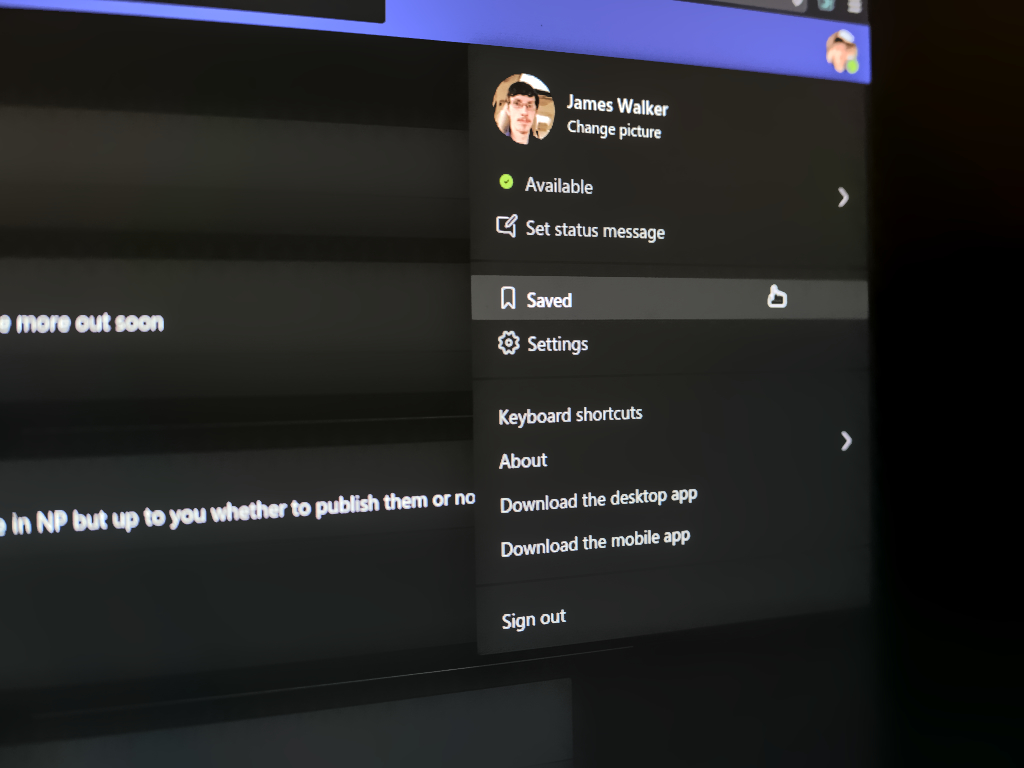
Pour enregistrer un message dans Microsoft Teams :
Survolez un message et cliquez sur l'icône des trois points.
Cliquez sur "Enregistrer ce message".
Pour accéder aux éléments enregistrés, cliquez sur votre photo de profil en haut à droite, puis cliquez sur "Enregistré" dans le menu déroulant qui apparaît.
Les canaux Microsoft Teams peuvent être des lieux animés. Toute cette activité de messagerie rend l'expérience fastidieuse si vous essayez de revoir quelque chose qui a été publié il y a des semaines, des jours ou même des heures.
Vous pouvez enregistrer des messages pour les sortir du flux incessant de la chaîne et les conserver en toute sécurité dans vos favoris pour référence ultérieure. C'est une petite fonctionnalité mais qui est enfouie dans un menu contextuel dont vous n'êtes peut-être pas au courant.

Vous pouvez survoler n'importe quel message dans l'interface utilisateur des équipes pour afficher la superposition des options. Cliquez sur l'icône des trois points pour afficher le menu, puis appuyez sur "Enregistrer ce message". Le message sera ajouté à votre liste enregistrée.

Vous pouvez revoir vos sauvegardes en cliquant sur l'icône de votre profil en haut à droite, puis en cliquant sur l'élément « Sauvegardé » dans le menu. Vous pouvez également utiliser la commande slash "/saved" pour accéder directement à la liste Enregistré.

L'écran Enregistré fonctionne beaucoup comme une interface de signets. Sur la gauche, vous verrez une liste de tous vos éléments enregistrés. En cliquant sur un, le message apparaîtra dans le contexte de la conversation plus large.

Cette fonction vous permet de mettre de côté les messages importants que vous devez revoir. Vous pouvez également garder une trace des pièces jointes que vous devrez référencer plus tard. Une fois que vous avez terminé, vous pouvez supprimer un message de votre liste enregistrée en cliquant sur l'icône de signet à côté.
Il convient de noter que l'enregistrement d'un message n'affectera pas réellement la façon dont l'historique de la conversation est conservé. Les éléments seraient supprimés silencieusement de votre panneau enregistré si un message était supprimé dans la conversation d'origine. Gardez cela à l'esprit lorsque vous utilisez la fonctionnalité - elle est destinée à une référence rapide à court terme, et non à un archivage perpétuel.
Apprenez à configurer des alertes d
Découvrez comment désactiver les notifications de Microsoft Teams qui vous inondent d
Si votre statut Microsoft Teams est inconnu, suivez ces solutions pratiques pour rétablir votre disponibilité, y compris des mises à jour et des vérifications de connexion.
Microsoft Teams dispose d
Réparez l
Si Microsoft Teams ne parvient pas à afficher les images, désactivez l
Pour corriger l
Erreur de connexion caa2000b est un code d\
L
Bien qu
Apprenez à changer le temps d
Si Microsoft Teams ne parvient pas à vous connecter à une réunion audio ou vidéo, assurez-vous que votre connexion réseau est stable. Videz ensuite le cache de l
Le code d
Apprenez comment activer les sous-titres en direct dans Microsoft Teams pour une expérience de réunion améliorée avec une fonctionnalité de transcription instantanée.
Pour réparer le microphone Microsoft Teams qui ne fonctionne pas, vérifiez les paramètres de confidentialité et désactivez le démarrage automatique de Skype ou exécutez l
Le code d
Découvrez comment augmenter la taille de la police des messages dans Microsoft Teams pour protéger vos yeux tout en améliorant le confort de lecture.
Si Microsoft Teams change votre statut en Absent lorsque vous travaillez réellement sur votre PC, découvrez des solutions pratiques ici.
Découvrez comment définir, modifier ou supprimer votre photo de profil sur Microsoft Teams. Suivez notre guide étape par étape et améliorez votre expérience sur cette plateforme.
Microsoft Teams peut parfois ne pas démarrer avec le code d
Vous êtes confronté au problème du logiciel AMD Adrenalin qui ne fonctionne pas ou ne s
Pour corriger l
Apprenez à maîtriser le chat Zoom, une fonctionnalité essentielle pour les visioconférences, avec nos conseils et astuces.
Découvrez notre examen approfondi de l
Découvrez comment récupérer votre Instagram après avoir été désactivé en suivant nos étapes claires et simples.
Découvrez comment savoir qui a consulté votre profil Instagram avec nos solutions pratiques. Sauvegardez votre vie privée tout en restant informé !
Apprenez à créer des GIF animés facilement avec votre Galaxy S22. Découvrez les méthodes intégrées et des applications pratiques pour enrichir votre expérience.
Découvrez comment changer la devise dans Google Maps en quelques étapes simples pour mieux planifier vos finances durant votre voyage.
Microsoft Teams s
Vous obtenez l




























